Siri στο Mac
Μπορείτε να μιλάτε στο Siri στο MacBook Pro και να χρησιμοποιείτε τη φωνή σας για πολλές εργασίες. Για παράδειγμα, μπορείτε να βρίσκετε αρχεία, να προγραμματίζετε συσκέψεις, να αλλάζετε προτιμήσεις, να παίρνετε απαντήσεις, να στέλνετε μηνύματα, να πραγματοποιείτε κλήσεις, καθώς και να προσθέτετε στοιχεία στο ημερολόγιό σας. Το Siri μπορεί να σας δίνει οδηγίες κατεύθυνσης («How do I get home from here?»), να παρέχει πληροφορίες («How high is Mount Whitney?»), να εκτελεί βασικές εργασίες («Create a new grocery list»), και πολλά άλλα.
Αν ενεργοποιήσετε την επιλογή «Ακρόαση για Hey Siri» στις προτιμήσεις του Siri, το Siri θα είναι διαθέσιμο όποτε λέτε «Hey Siri» και εκφωνείτε αμέσως το αίτημά σας.
Σημείωση: Για να χρησιμοποιήσετε το Siri, το Mac σας πρέπει να είναι συνδεδεμένο στο Διαδίκτυο. Το Siri ενδέχεται να μην είναι διαθέσιμο σε όλες τις γλώσσες ή σε όλες τις περιοχές και οι δυνατότητές του μπορεί να διαφέρουν ανά περιοχή.
Ενεργοποιήστε το Siri. Ανοίξτε τις «Προτιμήσεις συστήματος», κάντε κλικ στo «Siri» και μετά καθορίστε τις επιλογές σας. Αν έχετε ενεργοποιήσει το Siri κατά τη διαμόρφωση, πιέστε παρατεταμένα Command-πλήκτρο διαστήματος για να ανοίξετε το Siri. Εναλλακτικά, κάντε κλικ στο «Siri» στις Προτιμήσεις συστήματος και μετά επιλέξτε «Ενεργοποίηση της Ερώτησης στο Siri». Μπορείτε να ορίσετε και άλλες προτιμήσεις στο τμήμα Siri, όπως τη γλώσσα και τη φωνή προς χρήση, και να καθορίσετε αν θέλετε να εμφανίζεται το Siri στη γραμμή μενού.
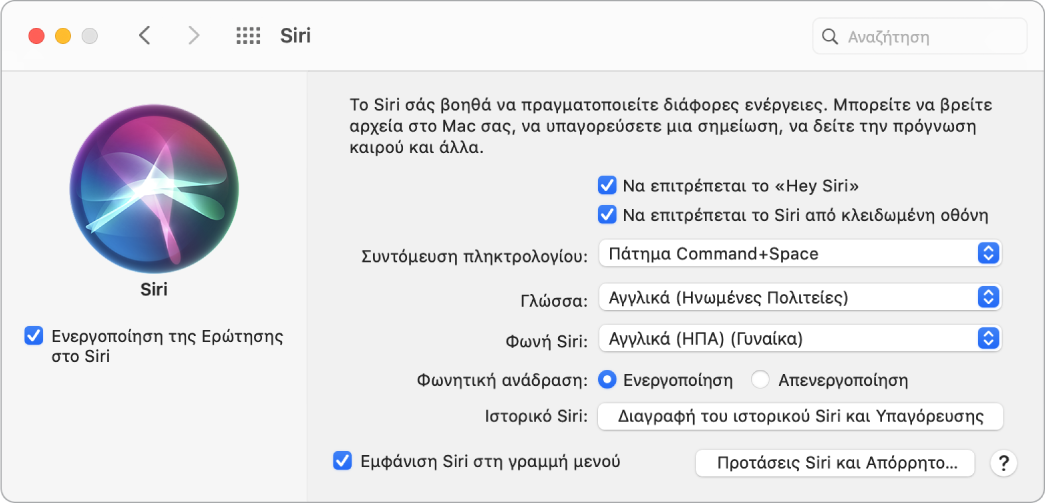
Μιλήστε στο Siri. Αγγίξτε το κουμπί Siri ![]() στο Control Strip του Touch Bar για να ανοίξετε το Siri, ή πιέστε παρατεταμένα Command-πλήκτρο διαστήματος (ή πείτε «Hey Siri» αν έχετε ενεργοποιήσει αυτήν τη δυνατόητα) και αρχίστε να μιλάτε. Μπορείτε να προσθέσετε το εικονίδιο Siri στη γραμμή μενού επιλέγοντας αυτήν τη ρύθμιση στο τμήμα του Siri στις Προτιμήσεις συστήματος. Έπειτα, κάντε κλικ στο εικονίδιο Siri για να χρησιμοποιήσετε το Siri.
στο Control Strip του Touch Bar για να ανοίξετε το Siri, ή πιέστε παρατεταμένα Command-πλήκτρο διαστήματος (ή πείτε «Hey Siri» αν έχετε ενεργοποιήσει αυτήν τη δυνατόητα) και αρχίστε να μιλάτε. Μπορείτε να προσθέσετε το εικονίδιο Siri στη γραμμή μενού επιλέγοντας αυτήν τη ρύθμιση στο τμήμα του Siri στις Προτιμήσεις συστήματος. Έπειτα, κάντε κλικ στο εικονίδιο Siri για να χρησιμοποιήσετε το Siri.
Hey Siri. Στο MacBook Pro σας, μπορείτε απλώς να πείτε «Hey Siri» για να λάβετε απαντήσεις στις ερωτήσεις σας. Για να ενεργοποιήσετε αυτήν τη δυνατότητα στο τμήμα Siri των Προτιμήσεων συστήματος, κάντε κλικ στην «Ακρόαση για Hey Siri» και μετά εκφωνήστε αρκετές εντολές Siri όταν σας ζητηθεί.
Για λόγους ευκολίας, το «Hey Siri» δεν αποκρίνεται όταν το καπάκι του MacBook Pro είναι κλειστό. Αν το καπάκι είναι κλειστό και ο υπολογιστής συνδεδεμένος σε εξωτερική οθόνη, μπορείτε να ενεργοποιήσετε το Siri από το εικονίδιο στη γραμμή μενού.
Συμβουλή: Για να μάθετε περισσότερους τρόπους με τους οποίους μπορείτε να χρησιμοποιείτε το Siri, κάντε του την ερώτηση «What can you do?» ανά πάσα στιγμή ή κάντε κλικ στο κουμπί Βοήθειας ![]() .
.
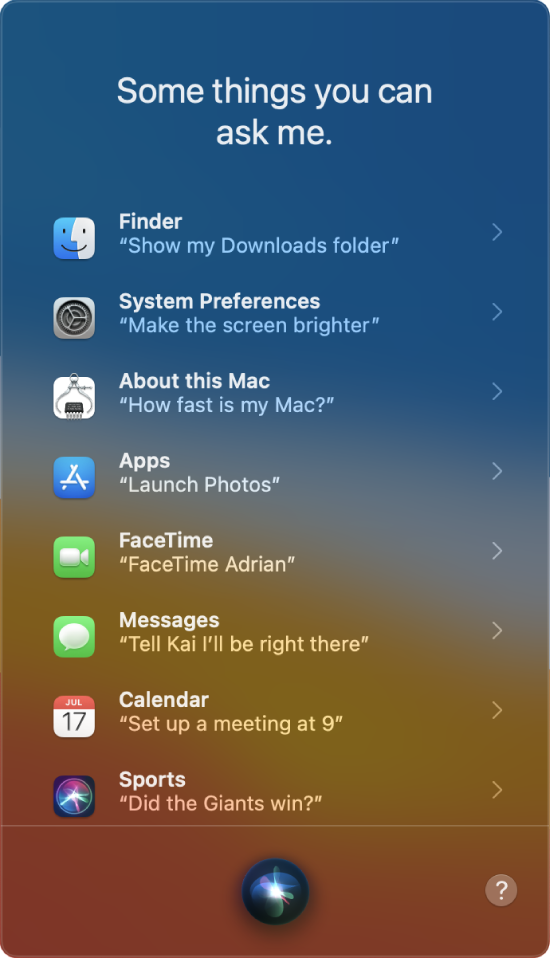
Παίξτε λίγη μουσική. Απλώς πείτε «Play some music» και το Siri θα κάνει τα υπόλοιπα. Μπορείτε ακόμη να πείτε στο Siri, «Play the top song from March 1991».
Βρείτε και ανοίξτε αρχεία. Ζητήστε από το Siri να βρει αρχεία και ανοίξτε τα απευθείας από το παράθυρο Siri. Μπορείτε να πραγματοποιήσετε αναζήτηση κατά όνομα αρχείου ή περιγραφή. Για παράδειγμα, πείτε κάτι όπως: «Show me files Ursula sent» ή «Open the spreadsheet I created last night».
Μεταφορά και απόθεση. Μεταφέρετε και τοποθετήστε εικόνες και τοποθεσίες από το παράθυρο Siri σε ένα email, μήνυμα κειμένου ή έγγραφο. Μπορείτε επίσης να αντιγράψετε και να επικολλήσετε κείμενο.
Αλλάξτε τη φωνή. Κάντε κλικ στο Siri στις Προτιμήσεις συστήματος και μετά επιλέξτε μια ρύθμιση στο μενού «Φωνή Siri».
Παντού σε αυτόν τον οδηγό θα βρίσκετε υποδείξεις για πράγματα που μπορείτε να ζητάτε από το Siri – αυτές μοιάζουν κάπως έτσι:
Ερώτηση στο Siri. Πείτε κάτι σαν αυτό:
«Open the Keynote presentation I was working on last night.»
«What time is it in Paris?»
Μάθετε περισσότερα. Ανατρέξτε στο άρθρο της Υποστήριξης Apple Τρόπος χρήσης του Siri στο Mac.